نحن معتادون على رؤية برامج متقدمة جدا للاتقاط صور للشاشة مع الكثير من الخيارات والميزات التي نحن بالكاد نستخدمها.
ولكن لا تحتاج إلى التخلص من كل هذه الاشياء الاضافية لتحصل على برنامج سهل التعامل معه ومتكيف مع احتياجاتك.
وخير مثال على هذا الأخير هو Greenshot، الذي يجمع، بطريقة بسيطة ومفيدة، بين مختلف أوضاع التقاط الشاشة في نفس البرنامج.
يمكنك أخذ لقطة للشاشة الكاملة الخاصة بك، أو منطقة صغيرة، أو نافذة واحدة فقط على وجه الخصوص. يتم تنشيط كل هذه الأوضاع من خلال مزيج من ضربات المفاتيح، أو من الأيقونة الموجودة على شريط القائمة الخاصة بك.
يمكن حفظ الالتقاط الناتج مباشرة كملف، وإرساله للطبع أو نسخه إلى الحافظة المؤقة، أو فتحه في معدل، وفقا لاحتياجاتك. افتراضيا، فإن الالتقاط سيذهب مباشرة إلى المعدل.
إذا كنت تبحث عن برنامج لأخذ لقطات الشاشة، سوف تحب ما تجده باستخدام Greenshot.
أسئلة متداولة
كيف أقوم بأخد لقطات الشاشة في Greenshot؟
لأخذ لقطات شاشة في Greenshot ، اضغط على اختصارات لوحة المفاتيح المحددة لكل نوع من أنواع المقاطع. قم بتخصيص المفاتيح لتناسب احتياجاتك واحفظ فقط الجزء الذي تحتاجه من الصورة.
هل يمكنني إضافة نص إلى لقطات شاشة Greenshot؟
نعم ، يمكنك إضافة نص إلى لقطات شاشة Greenshot. للقيام بذلك ، ما عليك سوى فتح الصورة ، والنقر حيث تريد إضافة النص ، ثم اكتب ما تريده في المربع.
هل Greenshot مجاني؟
نعم،Greenshot هو تطبيق مجاني بالكامل. ومع ذلك ، يقبل منشئه التبرعات على موقعه على الويب https://getgreenshot.org/support/ حيث يمكنك اختيار مبلغ المال الذي تريد إرساله.
كم تشغلGreenshot من مساحة الذاكرة؟
يحتل Greenshot أقل من 2 ميغابايت ، مما يجعله برنامجًا خفيف الوزن للغاية. ومع ذلك ، سيتم تخزين لقطات الشاشة التي تلتقطها باستخدام الأداة في مجلد خاص يشغل مساحة أكبر عند إضافة المزيد من الصور.
هل Greenshot أفضل من أداة القص؟
نعم ، Greenshot أفضل من أداة Windows Snipping Tool ، لأنها تقدم ميزات متقدمة.


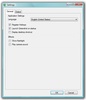
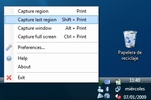



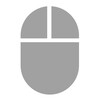




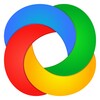


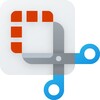



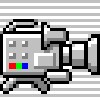


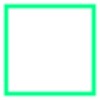
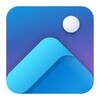




التعليقات
لقد جربت Screenpresso بسبب بعض مشاكل التوافق مع Greenshot على نظام Windows 7، ولكنه ليس كما هو. خلال إحدى تحديثات Windows 7، أعدت تثبيت Greenshot وعاد للعمل مرة أخرى. بالنسبة لي، هو لا يُقارن: خفيف ال...عرض المزيد
جيد جدًا وفعال ومرن، مع الميزات اللازمة فقط.